2018 JEEP WRANGLER UNLIMITED radio
[x] Cancel search: radioPage 312 of 406

Wyszukiwanie miejsca poprzez
przeliterowanie nazwy...........347
Wprowadzanie pojedynczego miejsca
docelowego..................347
Ustawianie lokalizacji domowej......347
Home (Menu główne)............348
Dodawanie miejsca postoju........349
Wybór objazdu................349
Aktualizacja map..............349
UCONNECT PHONE..........350
Uconnect Phone (głośnomówiący system
Bluetooth)...................350
Parowanie (bezprzewodowe nawiązywanie
połączenia) telefonu komórkowego
z systemem Uconnect...........353
Częste polecenia telefonu (przykłady) .358
Wyciszanie (lub ponowne włączanie)
mikrofonu podczas połączenia......358Przekazywanie trwającego połączenia
między zestawem głośnomówiącym
a systemem audio pojazdu........358
Książka telefoniczna............358
Wskazówki dotyczące poleceń
głosowych..................358
Zmiana poziomu głośności........358
Korzystanie z funkcji Do Not Disturb (Nie
przeszkadzać)................359
Przychodzące wiadomości tekstowe . .359
Przydatne wskazówki i często zadawane
pytania dotyczące polepszenia łączności
Bluetooth z systemem Uconnect.....361
KRÓTKIE PORADY DOTYCZĄCE ROZ-
POZNAWANIA POLECEŃ GŁOSO-
WYCH PRZEZ SYSTEM
UCONNECT................362
Wprowadzenie do Uconnect.......362Pierwsze uruchomienie..........362
Podstawowe polecenia głosowe.....363
Radioodtwarzacz..............364
Multimedia..................364
Phone (Telefon)...............366
Głosowe wprowadzanie tekstu......367
Klimatyzacja.................368
Nawigacja (4C NAV)............369
Siri Eyes Free — zależnie od
wyposażenia.................369
Korzystanie z funkcji Do Not Disturb
(Nie przeszkadzać).............370
Android Auto — zależnie od
wyposażenia.................371
Apple CarPlay — zależnie od
wyposażenia.................372
Informacje dodatkowe...........373
MULTIMEDIA
310
Page 317 of 406
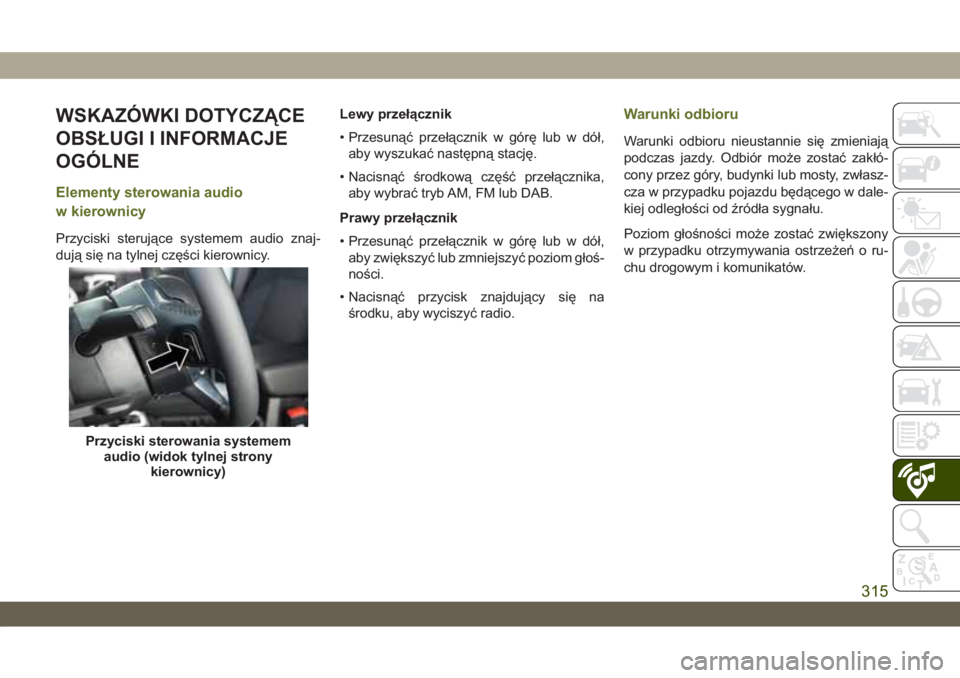
WSKAZÓWKI DOTYCZĄCE
OBSŁUGI I INFORMACJE
OGÓLNE
Elementy sterowania audio
w kierownicy
Przyciski sterujące systemem audio znaj-
dują się na tylnej części kierownicy.Lewy przełącznik
• Przesunąć przełącznik w górę lub w dół,
aby wyszukać następną stację.
• Nacisnąć środkową część przełącznika,
aby wybrać tryb AM, FM lub DAB.
Prawy przełącznik
• Przesunąć przełącznik w górę lub w dół,
aby zwiększyć lub zmniejszyć poziom głoś-
ności.
• Nacisnąć przycisk znajdujący się na
środku, aby wyciszyć radio.
Warunki odbioru
Warunki odbioru nieustannie się zmieniają
podczas jazdy. Odbiór może zostać zakłó-
cony przez góry, budynki lub mosty, zwłasz-
cza w przypadku pojazdu będącego w dale-
kiej odległości od źródła sygnału.
Poziom głośności może zostać zwiększony
w przypadku otrzymywania ostrzeżeń o ru-
chu drogowym i komunikatów.
Przyciski sterowania systemem
audio (widok tylnej strony
kierownicy)
315
Page 319 of 406

SYSTEM UCONNECT 3 Z 5-CALOWYM WYŚWIETLACZEM — ZALEŻNIE OD
WYPOSAŻENIA
System Uconnect 3 z 5-calowym wyświetlaczem
Przyciski radioodtwarzacza w systemie Uconnect 3 z 5-calowym wyświetlaczem
1 — Przycisk RADIO
2 — Przycisk COMPASS (Kompas)
3 — Przycisk SETTINGS (Ustawienia)
4 — Przycisk MORE Functions (Więcej funkcji)
5 — Przycisk BROWSE/ENTER (przeglądanie/potwierdzanie) / po-
krętło TUNE/SCROLL (strojenie/przewijanie)6 — Przycisk SCREEN OFF (wyłączanie ekranu)
7 — Przycisk MUTE (wyciszanie)
8 — Wł./wył. systemu — pokrętło sterowania głośnością
9 — Przycisk Uconnect PHONE
10 — Przycisk MEDIA
317
Page 320 of 406

PRZESTROGA!
NIE WOLNO umieszczać żadnych
przedmiotów na ekranie dotykowym,
gdyż może to doprowadzić do jego
uszkodzenia.
Clock Setting (Ustawianie zegara)
Aby rozpocząć procedurę ustawiania ze-
gara:
1. Nacisnąć ekran Settings (Ustawienia) na
panelu radioodtwarzacza, a następnie
przycisk „Clock and Date” (Zegar i data).
2. Nacisnąć przycisk ekranowy „Set Time”
(Ustaw godzinę).
3. Za pomocą strzałek w górę i w dół usta-
wić godziny oraz minuty, a następnie wy-
brać przycisk „AM” (przed południem) lub
„PM” (po południu). Naciskając odpo-
wiedni przycisk, można również wybrać
format 12- lub 24-godzinny.
4. Po ustawieniu godziny nacisnąć przycisk
„Done” (Gotowe), aby zamknąć menu
ustawiania godziny.UWAGA:
Można także wybrać opcję Display Clock
(Wyświetl zegar) z menu Clock Setting
(Ustawianie zegara). Opcja ta włącza i wyłą-
cza wyświetlanie zegara na pasku stanu.
Ustawienia audio
1. Nacisnąć przycisk „Settings” (Ustawie-
nia) na panelu radioodtwarzacza.
2. Przewinąć w dół i nacisnąć przycisk ekra-
nowy „Audio”, aby otworzyć menu usta-
wień systemu audio.
3. Menu systemu audio zawiera następu-
jące opcje, dzięki którym można dopaso-
wać ustawienia dźwięku do własnych
upodobań.
Equalizer (Korektor graficzny)
Nacisnąć ekranowy przycisk „Equalizer”
(Korektor graficzny), aby wyregulować
dźwięki niskie, średnie i wysokie. Za pomocą
ekranowych przycisków „+” oraz „-” wyregu-
lować ustawienia korektora graficznego
zgodnie z własnymi preferencjami.Balance/Fade (Balans/rozłożenie
dźwięku przód/tył)
Nacisnąć ekranowy przycisk „Balance/
Fade” (Balans/Rozłożenie dźwięku przód/
tył), aby wyregulować dźwięk z głośników.
Za pomocą ekranowych przycisków strzałki
ustawić rozłożenie dźwięku między głośni-
kami przednimi i tylnymi oraz między głośni-
kami lewymi i prawymi. Nacisnąć środkowy
ekranowy przycisk „C”, aby przywrócić usta-
wienia fabryczne balansu i rozłożenia
dźwięku przód/tył.
Funkcji zmiany głośności wraz ze zmianą
prędkości — zależnie od wyposażenia
Nacisnąć ekranowy przycisk „Speed Adju-
sted Volume” (Regulacja głośności zależnie
od prędkości), aby wybrać opcję OFF (Wy-
łączenie), 1, 2 lub 3. Spowoduje to zmniej-
szenie poziomu głośności radia wraz
zmniejszenie prędkości jazdy.MULTIMEDIA
318
Page 321 of 406
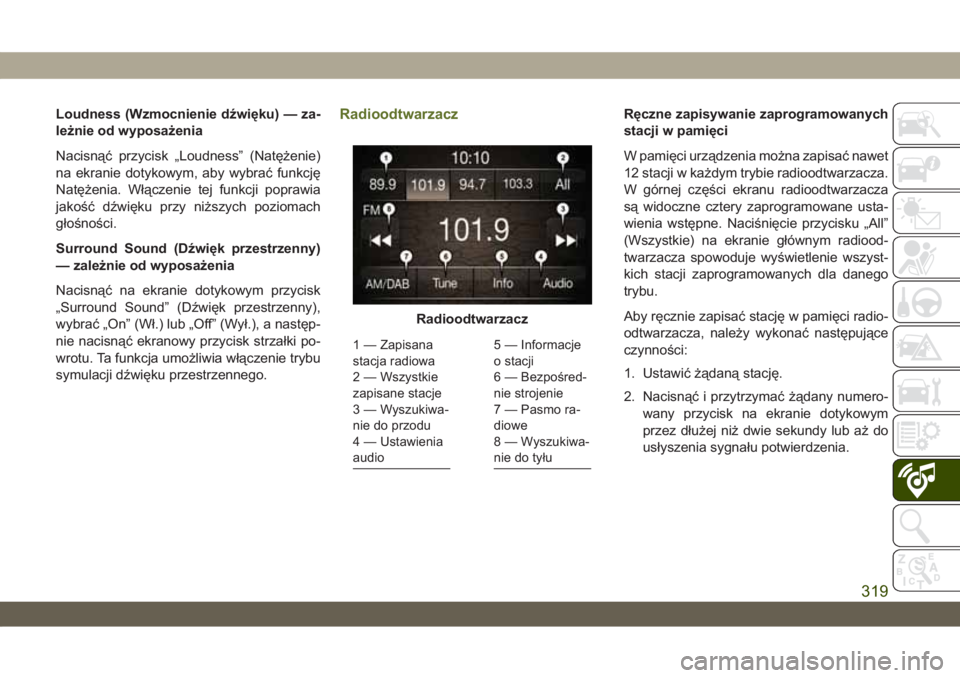
Loudness (Wzmocnienie dźwięku) — za-
leżnie od wyposażenia
Nacisnąć przycisk „Loudness” (Natężenie)
na ekranie dotykowym, aby wybrać funkcję
Natężenia. Włączenie tej funkcji poprawia
jakość dźwięku przy niższych poziomach
głośności.
Surround Sound (Dźwięk przestrzenny)
— zależnie od wyposażenia
Nacisnąć na ekranie dotykowym przycisk
„Surround Sound” (Dźwięk przestrzenny),
wybrać „On” (Wł.) lub „Off” (Wył.), a następ-
nie nacisnąć ekranowy przycisk strzałki po-
wrotu. Ta funkcja umożliwia włączenie trybu
symulacji dźwięku przestrzennego.RadioodtwarzaczRęczne zapisywanie zaprogramowanych
stacji w pamięci
W pamięci urządzenia można zapisać nawet
12 stacji w każdym trybie radioodtwarzacza.
W górnej części ekranu radioodtwarzacza
są widoczne cztery zaprogramowane usta-
wienia wstępne. Naciśnięcie przycisku „All”
(Wszystkie) na ekranie głównym radiood-
twarzacza spowoduje wyświetlenie wszyst-
kich stacji zaprogramowanych dla danego
trybu.
Aby ręcznie zapisać stację w pamięci radio-
odtwarzacza, należy wykonać następujące
czynności:
1. Ustawić żądaną stację.
2. Nacisnąć i przytrzymać żądany numero-
wany przycisk na ekranie dotykowym
przez dłużej niż dwie sekundy lub aż do
usłyszenia sygnału potwierdzenia.
Radioodtwarzacz
1 — Zapisana
stacja radiowa
2 — Wszystkie
zapisane stacje
3 — Wyszukiwa-
nie do przodu
4 — Ustawienia
audio5 — Informacje
o stacji
6 — Bezpośred-
nie strojenie
7 — Pasmo ra-
diowe
8 — Wyszukiwa-
nie do tyłu
319
Page 322 of 406
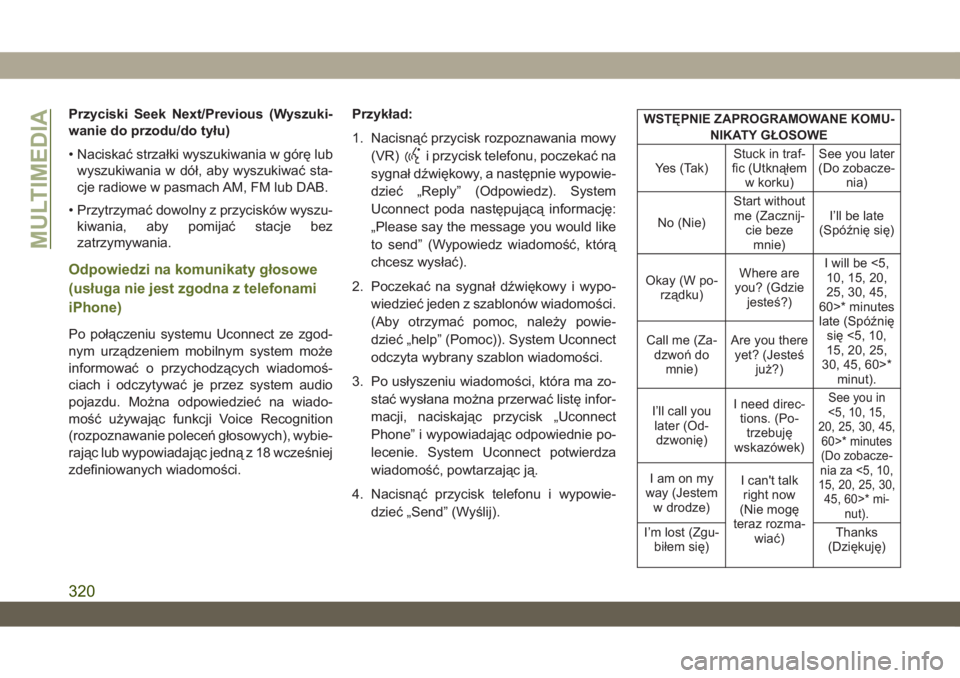
Przyciski Seek Next/Previous (Wyszuki-
wanie do przodu/do tyłu)
• Naciskać strzałki wyszukiwania w górę lub
wyszukiwania w dół, aby wyszukiwać sta-
cje radiowe w pasmach AM, FM lub DAB.
• Przytrzymać dowolny z przycisków wyszu-
kiwania, aby pomijać stacje bez
zatrzymywania.
Odpowiedzi na komunikaty głosowe
(usługa nie jest zgodna z telefonami
iPhone)
Po połączeniu systemu Uconnect ze zgod-
nym urządzeniem mobilnym system może
informować o przychodzących wiadomoś-
ciach i odczytywać je przez system audio
pojazdu. Można odpowiedzieć na wiado-
mość używając funkcji Voice Recognition
(rozpoznawanie poleceń głosowych), wybie-
rając lub wypowiadając jedną z 18 wcześniej
zdefiniowanych wiadomości.Przykład:
1. Nacisnąć przycisk rozpoznawania mowy
(VR)
i przycisk telefonu, poczekać na
sygnał dźwiękowy, a następnie wypowie-
dzieć „Reply” (Odpowiedz). System
Uconnect poda następującą informację:
„Please say the message you would like
to send” (Wypowiedz wiadomość, którą
chcesz wysłać).
2. Poczekać na sygnał dźwiękowy i wypo-
wiedzieć jeden z szablonów wiadomości.
(Aby otrzymać pomoc, należy powie-
dzieć „help” (Pomoc)). System Uconnect
odczyta wybrany szablon wiadomości.
3. Po usłyszeniu wiadomości, która ma zo-
stać wysłana można przerwać listę infor-
macji, naciskając przycisk „Uconnect
Phone” i wypowiadając odpowiednie po-
lecenie. System Uconnect potwierdza
wiadomość, powtarzając ją.
4. Nacisnąć przycisk telefonu i wypowie-
dzieć „Send” (Wyślij).
WSTĘPNIE ZAPROGRAMOWANE KOMU-
NIKATY GŁOSOWE
Yes (Tak)Stuck in traf-
fic (Utknąłem
w korku)See you later
(Do zobacze-
nia)
No (Nie)Start without
me (Zacznij-
cie beze
mnie)I’ll be late
(Spóźnię się)
Okay (W po-
rządku)Where are
you? (Gdzie
jesteś?)I will be <5,
10, 15, 20,
25, 30, 45,
60>* minutes
late (Spóźnię
się <5, 10,
15, 20, 25,
30, 45, 60>*
minut). Call me (Za-
dzwoń do
mnie)Are you there
yet? (Jesteś
już?)
I’ll call you
later (Od-
dzwonię)I need direc-
tions. (Po-
trzebuję
wskazówek)
See you in
<5, 10, 15,
20, 25, 30, 45,
60>* minutes
(Do zobacze-
nia za <5, 10,
15, 20, 25, 30,
45, 60>* mi-
nut).
Iamonmy
way (Jestem
w drodze)I can't talk
right now
(Nie mogę
teraz rozma-
wiać) I’m lost (Zgu-
biłem się)Thanks
(Dziękuję)
MULTIMEDIA
320
Page 323 of 406

*Należy używać tylko wymienionych warto-
ści; w przeciwnym razie system może nie
przełożyć wiadomości prawidłowo.
UWAGA:
Głosowe odpowiadanie na wiadomości
i funkcja głosowego wprowadzania tekstu
wymagają kompatybilnego urządzenia mo-
bilnego z profilem dostępu do wiadomości
Bluetooth (MAP). Urządzenia iPhone i nie-
które inne smartfony nie obsługują profilu
Bluetooth MAP. Zgodność systemu z danym
urządzeniem można sprawdzić na stronie
driveuconnect.eu lub u autoryzowanego de-
alera.
Siri Eyes Free — zależnie od wyposaże-
nia
Siri umożliwia wysyłanie wiadomości teksto-
wych za pomocą głosu, wybieranie multime-
diów, realizowanie połączeń telefonicznych
i wiele więcej. Siri korzysta z języka natural-
nego, aby zrozumieć użytkownika i potwier-
dzić jego wybór. System zaprojektowano
tak, by kierowca nie musiał odrywać wzroku
od drogi ani rąk od kierownicy, a Siri mógł
wykonywać za niego przydatne czynności.Aby włączyć Siri, należy nacisnąć i przytrzy-
mać, a następnie zwolnić przycisk Uconnect
Voice Recognition (VR) (System rozpozna-
wania mowy Uconnect) na kierownicy. Po
usłyszeniu podwójnego sygnału można po-
prosić Siri o odtworzenie podcastów i mu-
zyki, podanie wskazówek dotyczących
jazdy, odczytanie wiadomości tekstowych
oraz wydać wiele innych przydatnych pole-
ceń.
Aplikacje — zależnie od wyposażenia
Listę aplikacji można wyświetlić po naciśnię-
ciu przycisku „More” (Więcej), a następnie
przycisku „Apps” (Aplikacje):
• EcoDrive
• MyCar
• TuneIn
• Deezer
• Reuters
• Twitter
• Facebook Check-In i wiele innych.
SYSTEM UCONNECT
4 Z 7-CALOWYM
WYŚWIETLACZEM
System Uconnect 4
PRZESTROGA!
NIE WOLNO umieszczać żadnych przed-
miotów na ekranie dotykowym, gdyż
może to doprowadzić do jego uszkodze-
nia.
Ekran radioodbiornika systemu
Uconnect 4 z 7-calowym
wyświetlaczem
321
Page 324 of 406

UWAGA:
Obrazy ekranu systemu Uconnect są wy-
łącznie ilustracjami i mogą odbiegać od kon-
kretnego oprogramowania pojazdu.
Ustawianie godziny
• W przypadku Uconnect 4 włączyć jed-
nostkę, a następnie dotknąć wyświetlacza
godziny w górnej części ekranu. Nacisnąć
przycisk „Yes” (Tak).
• Jeśli godzina nie jest wyświetlana w górnej
części ekranu, nacisnąć przycisk ekra-
nowy „Settings” (Ustawienia). Na ekranie
Settings (Ustawienia) nacisnąć przycisk
ekranowy „Clock & Date” (Zegar i data),
a następnie zaznaczyć lub odznaczyć tę
opcję.
• Następnie za pomocą przycisków „+” lub
„–” ustawić godzinę i minuty.
• Jeśli funkcje te są niedostępne, odznaczyć
pole wyboru „Sync Time” (Synchronizacja
godziny).
• Dotknąć przycisku „X”, aby zapisać wpro-
wadzone ustawienia i zamknąć ekran
Clock Setting (Ustawianie zegara).Ustawienia audio
• Dotknąć przycisku ekranowego „Audio”,
aby otworzyć ekran ustawień systemu au-
dio w celu zmiany ustawień balansu i roz-
łożenia dźwięku przód/tył, korektora gra-
ficznego, funkcji zmiany głośności wraz ze
zmianą prędkości, dźwięku przestrzen-
nego, głośności, korekcji głośności dla źró-
deł AUX, automatycznego odtwarzania
i wyłączania radia przez drzwi.
• Aby powrócić do ekranu Radio, nacisnąć
przycisk „X” w prawej górnej części ekranu.
Balance/Fade (Balans/rozłożenie
dźwięku przód/tył)
• Nacisnąć przycisk ekranowy „Balance/
Fade” (Balans/rozłożenie dźwięku przód/
tył), aby zmienić balans między głośnikami
przednimi lub zmienić rozłożenie dźwięku
między głośnikami przednimi i tylnymi.
• Aby zmienić ustawienie balansu i rozłoże-
nia dźwięku przód/tył, nacisnąć przycisk
ekranowy Front, Rear, Left lub Right
(Przód, Tył, Lewa strona lub Prawa strona)
lub nacisnąć i przeciągnąć ikonę głośnika.Equalizer (Korektor graficzny)
• Aby włączyć ekran korektora graficznego,
nacisnąć przycisk „Equalizer” (Korektor
graficzny) na ekranie dotykowym.
• Nacisnąć przycisk ekranowy „+” lub „-” albo
nacisnąć i przeciągnąć suwak paska, aby
ustawić poszczególne pasma korektora
graficznego. Wartość poziomu w prze-
dziale od -9 do 9 jest wyświetlana w dolnej
części ekranu dla każdego pasma.
Speed Adjusted Volume (Zmiana głośno-
ści wraz ze zmianą prędkości)
• Nacisnąć przycisk ekranowy „Speed Adju-
sted Volume” (Zmiana głośności wraz ze
zmianą prędkości), aby przejść do ekranu
zmiany głośności wraz ze zmianą prędko-
ści. Funkcję zmiany głośności wraz ze
zmianą prędkości można kontrolować, do-
tykając wskaźnik poziomu głośności. Po-
zwala to na zmianę ustawienia automa-
tycznego dopasowania poziomu głośności
do prędkości jazdy.
MULTIMEDIA
322